Yazar:
Helen Garcia
Yaratılış Tarihi:
15 Nisan 2021
Güncelleme Tarihi:
1 Temmuz 2024
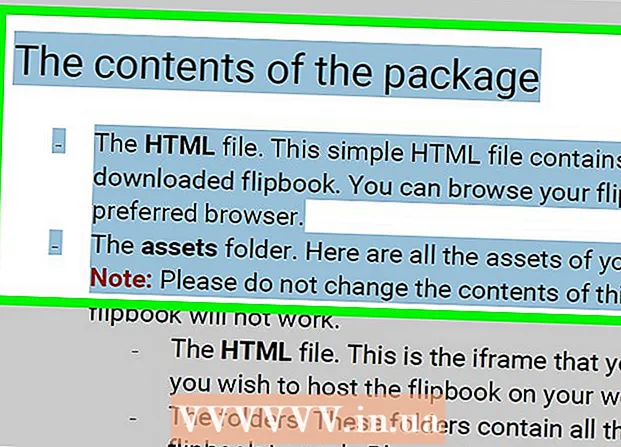
İçerik
- adımlar
- Yöntem 1/3: Google Chrome
- Yöntem 2/3: Smallpdf PDF'nin Kilidini Aç
- Yöntem 3/3: Adobe Acrobat Pro (şifre biliniyorsa)
Bu makale, bir Windows veya Mac OS X bilgisayarda düzenlemeye karşı korunan bir PDF dosyasının içeriğini nasıl kopyalayacağınızı gösterecektir. PDF parola korumalıysa, ondan metin kopyalayamazsınız. Şifreyi bilmiyorsanız, Google Chrome'u kullanarak belgeyi korumasız bir dosya olarak kaydedin veya SmallPDF çevrimiçi hizmetini kullanarak korumayı kaldırın. Parolayı biliyorsanız, Adobe Acrobat Pro'daki korumayı kaldırın. Belge açılıp yazdırılabiliyorsa bu yöntemleri kullanın. PDF dosyası açılamayacak şekilde korunuyorsa, büyük olasılıkla korumayı kaldırmak mümkün olmayacaktır.
adımlar
Yöntem 1/3: Google Chrome
 1 Google Chrome'u başlatın. Kırmızı-yeşil-sarı-mavi daire simgesine tıklayın. Genellikle masaüstünde veya görev çubuğunda bulunur.
1 Google Chrome'u başlatın. Kırmızı-yeşil-sarı-mavi daire simgesine tıklayın. Genellikle masaüstünde veya görev çubuğunda bulunur. - Bilgisayarınızda bu tarayıcı yoksa, indirin.
 2 PDF'yi Chrome penceresine sürükleyin. PDF, yeni bir Chrome sekmesinde açılacaktır.
2 PDF'yi Chrome penceresine sürükleyin. PDF, yeni bir Chrome sekmesinde açılacaktır.  3 Tıklamak
3 Tıklamak  . Bu yazıcı şeklindeki simge sağ üst köşededir.
. Bu yazıcı şeklindeki simge sağ üst köşededir.  4 Tıklamak Değişiklik. Bu seçeneği ana yazıcının altındaki sol panelde bulacaksınız.
4 Tıklamak Değişiklik. Bu seçeneği ana yazıcının altındaki sol panelde bulacaksınız.  5 Tıklamak PDF olarak kaydet. Bu seçeneği ekranın ortasındaki pencerede bulacaksınız. Yeni bir PDF dosyası oluşturulacak, yani hiçbir şey yazdırmanıza gerek yok.
5 Tıklamak PDF olarak kaydet. Bu seçeneği ekranın ortasındaki pencerede bulacaksınız. Yeni bir PDF dosyası oluşturulacak, yani hiçbir şey yazdırmanıza gerek yok.  6 Tıklamak Kayıt etmek. Bu mavi düğmeyi sol bölmede bulacaksınız.
6 Tıklamak Kayıt etmek. Bu mavi düğmeyi sol bölmede bulacaksınız.  7 Kaydetmek için bir klasör seçin ve tıklayın Kayıt etmek. Bu düğmeyi sağ alt köşede bulacaksınız.
7 Kaydetmek için bir klasör seçin ve tıklayın Kayıt etmek. Bu düğmeyi sağ alt köşede bulacaksınız. - Dosyayı kendi yönteminizle adlandırmak için Dosya adı satırına yeni bir ad girin.
 8 Oluşturulan PDF dosyasını açın. Oluşturulan belgenin bulunduğu klasöre gidin ve açmak için üzerine çift tıklayın. Bir PDF görüntüleyicide açılacaktır; belge korunmaz.
8 Oluşturulan PDF dosyasını açın. Oluşturulan belgenin bulunduğu klasöre gidin ve açmak için üzerine çift tıklayın. Bir PDF görüntüleyicide açılacaktır; belge korunmaz.  9 Metni kopyalayın. İmleci metnin başına getirin, fare düğmesini basılı tutun ve seçmek için imleci metnin sonuna taşıyın. Şimdi metne sağ tıklayın ve menüden "Kopyala" yı seçin. Apple Magic Mouse veya izleme dörtgeni olan bir Mac kullanıyorsanız, fareyi veya izleme dörtgenini iki parmakla tıklayın ve menüden Kopyala'yı seçin.
9 Metni kopyalayın. İmleci metnin başına getirin, fare düğmesini basılı tutun ve seçmek için imleci metnin sonuna taşıyın. Şimdi metne sağ tıklayın ve menüden "Kopyala" yı seçin. Apple Magic Mouse veya izleme dörtgeni olan bir Mac kullanıyorsanız, fareyi veya izleme dörtgenini iki parmakla tıklayın ve menüden Kopyala'yı seçin. - Alternatif olarak, metni kopyalamak için Ctrl+C (Windows) veya ⌘ Komut+C (Mac).
Yöntem 2/3: Smallpdf PDF'nin Kilidini Aç
 1 sayfaya git https://smallpdf.com/unlock-pdf herhangi bir web tarayıcısında. Bu, Windows veya Mac OS X'te yapılabilir.
1 sayfaya git https://smallpdf.com/unlock-pdf herhangi bir web tarayıcısında. Bu, Windows veya Mac OS X'te yapılabilir.  2 Tıklamak Bir dosya seçin. Bu seçeneği PDF belge simgesinin altındaki pembe kutuda bulacaksınız.
2 Tıklamak Bir dosya seçin. Bu seçeneği PDF belge simgesinin altındaki pembe kutuda bulacaksınız. - Güvenli PDF dosyasını pembe kutuya da sürükleyebilirsiniz.
 3 Güvenli bir PDF belgesi seçin ve üzerine tıklayın.
3 Güvenli bir PDF belgesi seçin ve üzerine tıklayın. 4 Tıklamak Açık. Bu düğmeyi sağ alt köşede bulacaksınız.
4 Tıklamak Açık. Bu düğmeyi sağ alt köşede bulacaksınız.  5 Kutuyu kontrol et
5 Kutuyu kontrol et  . Bunu pembe düğmenin sağ üst tarafında bulunan "Bu dosyadaki korumayı düzenleme ve kaldırma hakkım olduğunu beyan ederim" seçeneğinin yanında yapın.
. Bunu pembe düğmenin sağ üst tarafında bulunan "Bu dosyadaki korumayı düzenleme ve kaldırma hakkım olduğunu beyan ederim" seçeneğinin yanında yapın.  6 Tıklamak PDF'den korumayı kaldırın!. Ekranın sağ tarafında pembe bir düğme var.
6 Tıklamak PDF'den korumayı kaldırın!. Ekranın sağ tarafında pembe bir düğme var.  7 Tıklamak Dosya 'yı kaydet. Bu seçeneği ekranın sol tarafında bulacaksınız. Korumasız PDF bilgisayarınıza indirilecektir.
7 Tıklamak Dosya 'yı kaydet. Bu seçeneği ekranın sol tarafında bulacaksınız. Korumasız PDF bilgisayarınıza indirilecektir.  8 İndirilen PDF dosyasını açın. Varsayılan olarak, İndirilenler klasörünüze indirilecektir.
8 İndirilen PDF dosyasını açın. Varsayılan olarak, İndirilenler klasörünüze indirilecektir.  9 Metni kopyalayın. İmleci metnin başına getirin, fare düğmesini basılı tutun ve seçmek için imleci metnin sonuna taşıyın. Şimdi metne sağ tıklayın ve menüden "Kopyala" yı seçin. Apple Magic Mouse veya izleme dörtgeni olan bir Mac kullanıyorsanız, fareyi veya izleme dörtgenini iki parmakla tıklayın ve menüden Kopyala'yı seçin.
9 Metni kopyalayın. İmleci metnin başına getirin, fare düğmesini basılı tutun ve seçmek için imleci metnin sonuna taşıyın. Şimdi metne sağ tıklayın ve menüden "Kopyala" yı seçin. Apple Magic Mouse veya izleme dörtgeni olan bir Mac kullanıyorsanız, fareyi veya izleme dörtgenini iki parmakla tıklayın ve menüden Kopyala'yı seçin. - Metni kopyalamak için de tıklayabilirsiniz. Ctrl+C (Windows) veya ⌘ Komut+C (Mac).
Yöntem 3/3: Adobe Acrobat Pro (şifre biliniyorsa)
 1 Adobe Acrobat Pro'yu başlatın. Bilinen bir parolayı kaldırmak için bu programa ihtiyacınız olacak; Adobe Acrobat Reader'da bir parolayı kaldıramazsınız.
1 Adobe Acrobat Pro'yu başlatın. Bilinen bir parolayı kaldırmak için bu programa ihtiyacınız olacak; Adobe Acrobat Reader'da bir parolayı kaldıramazsınız.  2 Menüyü aç Dosya. Menü çubuğunun sol üst köşesinde bulacaksınız.
2 Menüyü aç Dosya. Menü çubuğunun sol üst köşesinde bulacaksınız.  3 Tıklamak Açık. Bu seçeneği Dosya menüsünde bulacaksınız.
3 Tıklamak Açık. Bu seçeneği Dosya menüsünde bulacaksınız.  4 PDF dosyasına çift tıklayın. Korumalı PDF dosyasının bulunduğu klasöre gidin ve açmak için üzerine çift tıklayın.
4 PDF dosyasına çift tıklayın. Korumalı PDF dosyasının bulunduğu klasöre gidin ve açmak için üzerine çift tıklayın.  5 Asma kilit simgesine tıklayın. Ana Sayfa sekmesinin altında solda bulacaksınız.
5 Asma kilit simgesine tıklayın. Ana Sayfa sekmesinin altında solda bulacaksınız. - PDF belgesi için bir parola girmeniz istenebilir.
 6 Tıklamak Haklar hakkında bilgi. Bu seçeneği Güvenlik Ayarları bölümünde bulacaksınız.
6 Tıklamak Haklar hakkında bilgi. Bu seçeneği Güvenlik Ayarları bölümünde bulacaksınız.  7 Güvenlik Yöntemi menüsünden Koruma yok.
7 Güvenlik Yöntemi menüsünden Koruma yok. 8 PDF belgesi için şifreyi girin. Şifreyi bilmiyorsanız, güvenlik ayarlarını değiştiremezsiniz.
8 PDF belgesi için şifreyi girin. Şifreyi bilmiyorsanız, güvenlik ayarlarını değiştiremezsiniz.  9 Tıklamak Tamam. PDF belgesi, korumasız bir PDF dosyası olarak kaydedilecektir.
9 Tıklamak Tamam. PDF belgesi, korumasız bir PDF dosyası olarak kaydedilecektir.  10 tekrar basın Tamam. Bu, eylemlerinizi onaylayacaktır.
10 tekrar basın Tamam. Bu, eylemlerinizi onaylayacaktır.  11 Metni kopyalayın. İmleci metnin başına getirin, fare düğmesini basılı tutun ve seçmek için imleci metnin sonuna taşıyın. Şimdi metne sağ tıklayın ve menüden "Kopyala" yı seçin.Apple Magic Mouse veya izleme dörtgeni olan bir Mac kullanıyorsanız, fareyi veya izleme dörtgenini iki parmakla tıklayın ve menüden Kopyala'yı seçin.
11 Metni kopyalayın. İmleci metnin başına getirin, fare düğmesini basılı tutun ve seçmek için imleci metnin sonuna taşıyın. Şimdi metne sağ tıklayın ve menüden "Kopyala" yı seçin.Apple Magic Mouse veya izleme dörtgeni olan bir Mac kullanıyorsanız, fareyi veya izleme dörtgenini iki parmakla tıklayın ve menüden Kopyala'yı seçin. - Alternatif olarak, metni kopyalamak için Ctrl+C (Windows) veya ⌘ Komut+C (Mac).



